产品
cad偏移命令是帮助您移动和复制对象的重要工具,但对于新手来说,掌握它可能会有些棘手。为了帮助您轻松上手,php小编百草特地整理了这篇详细教程,将带您一步步了解cad偏移命令的使用方法。无论您是绘图新手还是经验丰富的用户,本文都能为您提供清晰且易于理解的指导。快来开始学习,掌握这一实用命令的技巧吧!
cad偏移命令怎么用?cad偏移命令的使用方法
1.打开CAD,进入到CAD的操作界面。在该界面内的工具箱里找到圆形命令(如图所示)。
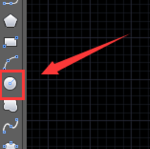
2.选择圆形命令后,在绘图区里绘制一个圆形(如图所示)。
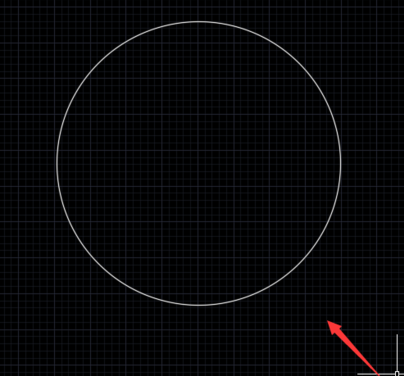
3.绘制好圆形后紧接在右侧找到偏移命令(如图所示)。
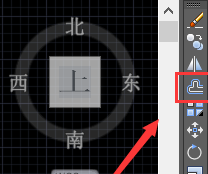
4.选择偏移命令,按照需要输入偏移的距离,这里输入100(如图所示)。
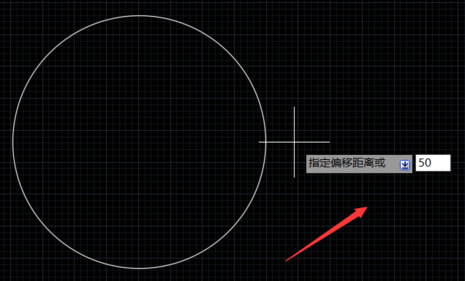
5.输入偏移距离后按下回车键,会提示我们选择一个偏移的对象(如图所示)。
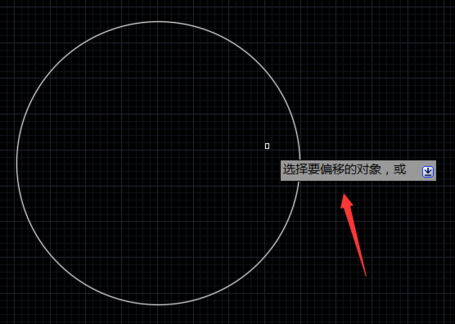
6.选择刚刚绘制的圆形,按下回车键后提示我们指定偏移的一侧位置(如图所示)。

7.在圆形内部点击鼠标左键,得到了一个环形(如图所示)。

以上就是cad偏移命令怎么用 cad偏移命令的使用方法的详细内容,更多请关注php中文网其它相关文章!